Tabl cynnwys
Os yw eich set ddata yn cynnwys bylchau gwag sy'n ddiangen efallai y bydd angen i chi eu dileu. Yn yr erthygl hon, byddaf yn dangos saith ffordd effeithiol i chi gael gwared ar fannau gwag yn Excel.
Dewch i ni ddweud, Mae gennym ni set ddata lle mae gan wahanol gelloedd nifer o leoedd gwag. Nawr byddwn yn cael gwared ar y bylchau hyn.
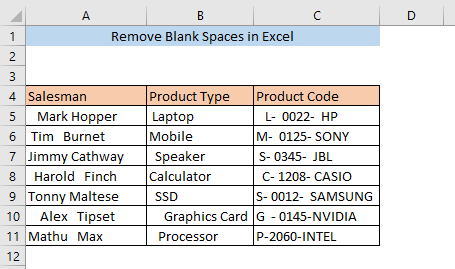
Lawrlwythwch Gweithlyfr Ymarfer
Dileu Mannau Gwag yn Excel.xlsm<07 Ffordd o Ddileu Bylchau Gwag yn Excel
1. Swyddogaeth TRIM i Ddileu Bylchau Gwag
Gallwch dynnu bylchau gwag yn hawdd trwy
defnyddio y Swyddogaeth TRIM . Teipiwch y fformiwla ganlynol mewn cell wag ( A16 ),
=TRIM(A5) Yma, y TRIM bydd y ffwythiant yn tynnu bylchau gwag ychwanegol o'r gell ddewisiedig A5 .
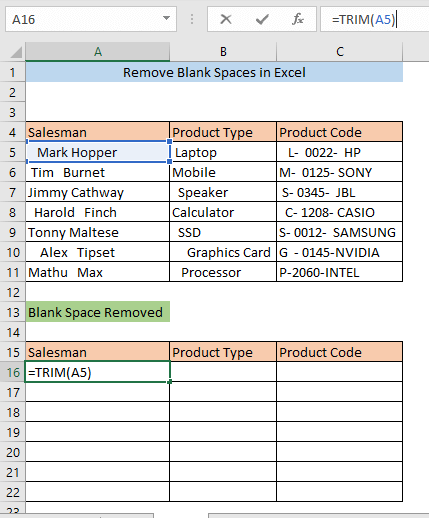 >
>
Pwyswch ENTER a Fe welwch y testun heb ei wag bylchau yn y gell A16 .
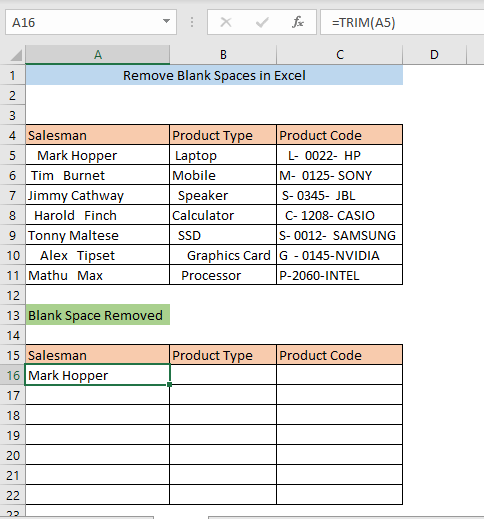
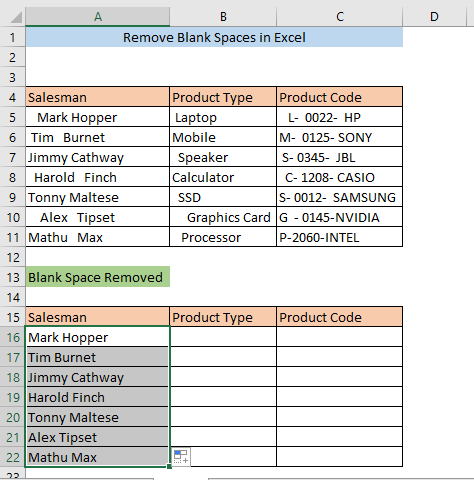 >
>
Darllenwch fwy: Sut i Dileu Lle Cyn Testun yn Excel
2. Dod o Hyd i Orchymyn a'i Amnewid
Mae defnyddio gorchymyn Canfod ac Amnewid yn ffordd arall o gael gwared ar fylchau gwag. Yn gyntaf, dewiswch y celloedd lle rydych chi am dynnu bylchau gwag ac ewch i Cartref> Yn golygu > Darganfod & Dewiswch > Amnewid
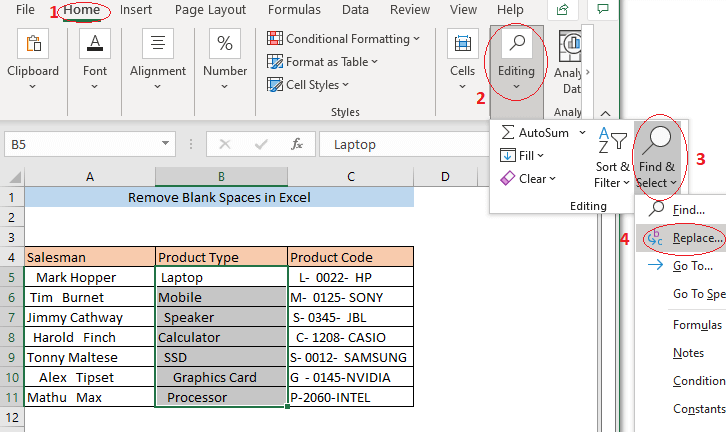
Nawr, bydd ffenestr Canfod ac Amnewid yn ymddangos. Mewnosod bwlch sengl yn Dod o hyd i'r blwch a chlicio ar AmnewidPawb .
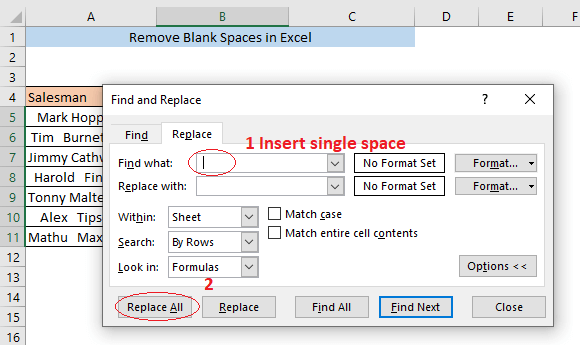
Nawr bydd blwch cadarnhau yn ymddangos yn dangos nifer yr amnewidiadau. Cliciwch OK yn y blwch hwn a chau'r ffenestr Canfod ac Amnewid .
Iawn
Nawr Gallwch weld bod yr holl fylchau gwag wedi bod wedi'i dynnu o'ch celloedd dethol.
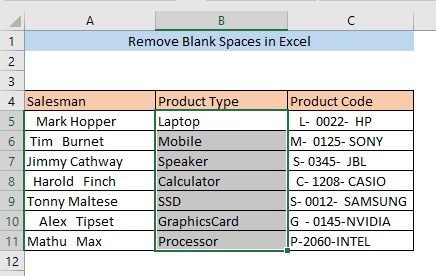
Darllenwch fwy: Sut i Dileu Lleoedd mewn Cell yn Excel
3. SUBSTITUTE Swyddogaeth i Ddileu Bylchau Gwag
Gallwch hefyd ddefnyddio swyddogaeth SUBSTITUTE i gael gwared ar fylchau gwag. Teipiwch y fformiwla ganlynol yn y gell B16 ,
=SUBSTITUTE(B5, " ", "") Yma, bydd y swyddogaeth amnewid yn tynnu'r bylchau o'r gell a ddewiswyd B5 .
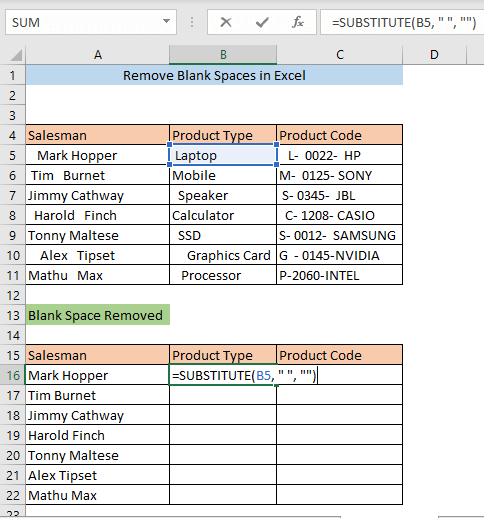
Pwyswch ENTER a chewch y testun heb fylchau gwag yn y gell B16 .
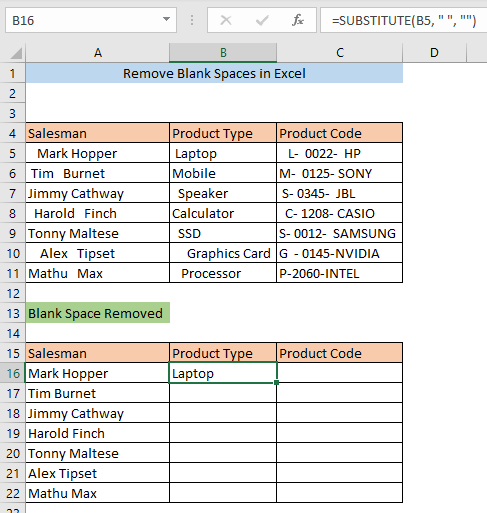
Llusgwch y gell B16 i gymhwyso'r fformiwla ar gyfer pob cell arall yng ngholofn B .
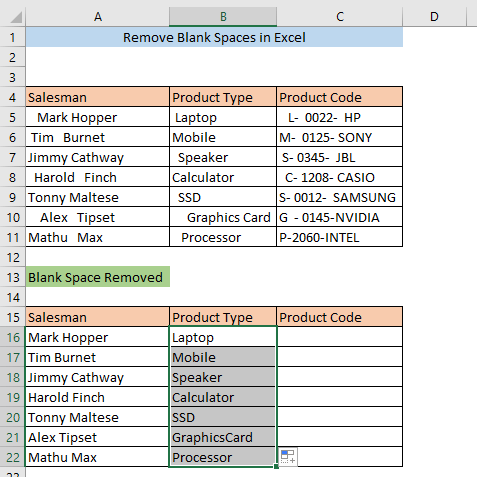 <1
<1
Darlleniadau Tebyg:
4. Cael gwared â Man Gwag yn ôl Swyddogaeth NEWYDD
Mae defnyddio y ffwythiant REPLACE yn ffordd arall o gael gwared ar fylchau gwag. Teipiwch y fformiwla ganlynol yng nghell B16 ,
=REPLACE(B5,1,LEN(B5)-LEN(TRIM(B5)),"") Yma, mae'r ffwythiant LEN yn rhoi hyd y llinyn o gell B5 . Mae cyfran LEN(B5)-LEN(TRIM(B5) yn rhoi nifer y bylchau gwag. Yn olaf, mae'r NEWIDMae ffwythiant yn disodli'r testun gwreiddiol gyda'r llinyn heb fylchau gwag.
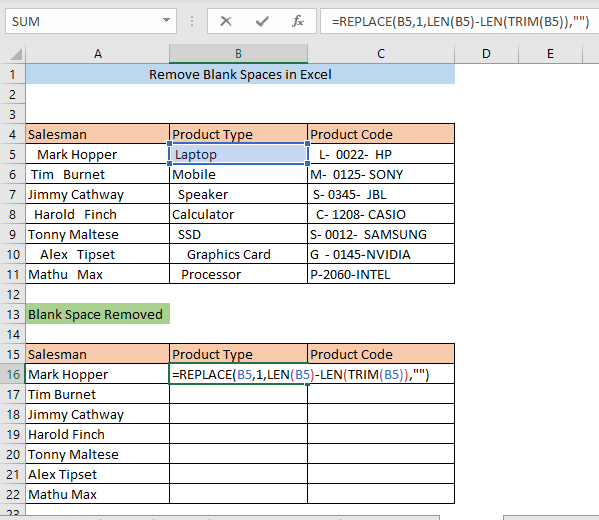
Pwyswch ENTER a chewch y testun heb fylchau gwag yn y gell B16 .
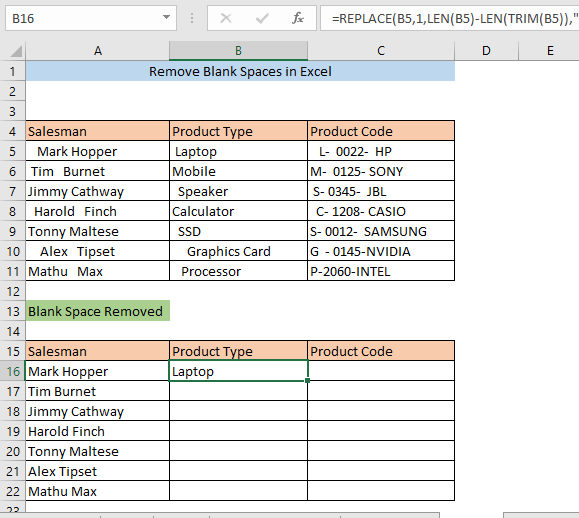
Llusgwch gell B16 i gymhwyso'r fformiwla ar gyfer pob cell arall yng ngholofn B .
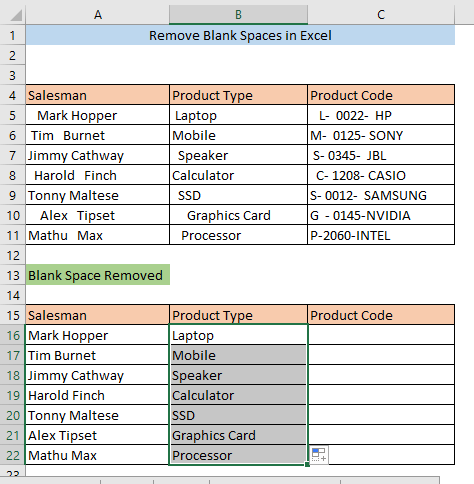
5. Nodweddion Testun i Golofn i Ddileu Bylchau Gwag
Gallwch hefyd ddefnyddio Testun i Golofn nodweddion i dynnu bylchau gwag o a colofn. Yn gyntaf, dewiswch y golofn ac ewch i Data> Offer Data > Testun i Golofnau
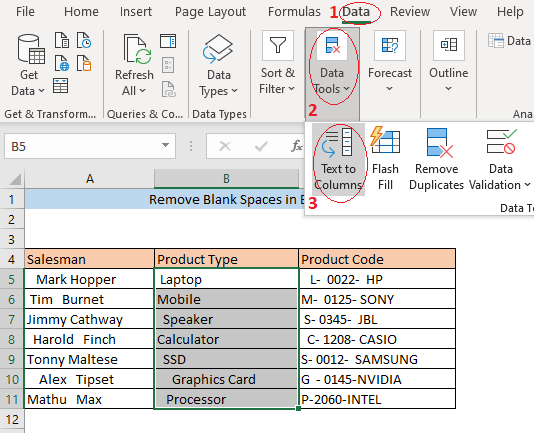
Ar ôl hynny, bydd ffenestr o'r enw Trosi Testun yn Dewin Colofnau yn ymddangos. Dewiswch lled sefydlog a chliciwch ar Nesaf .
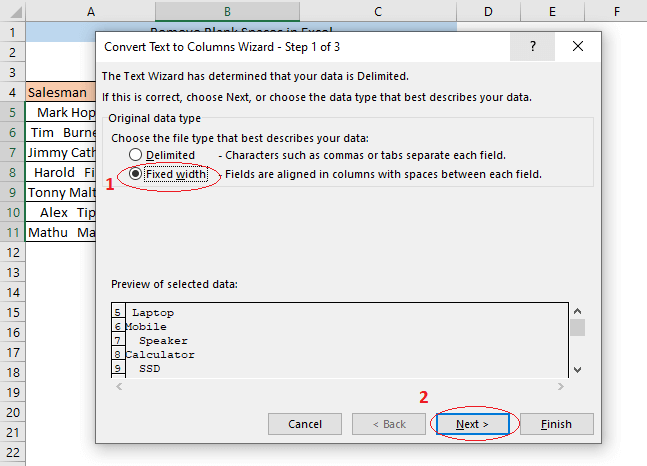
Yn yr ail gam, symudwch y llinell fertigol i ddiwedd eich testun a chliciwch ar Nesaf.
Yn y cam olaf, dewiswch Cyffredinol a chliciwch ar >Gorffen.
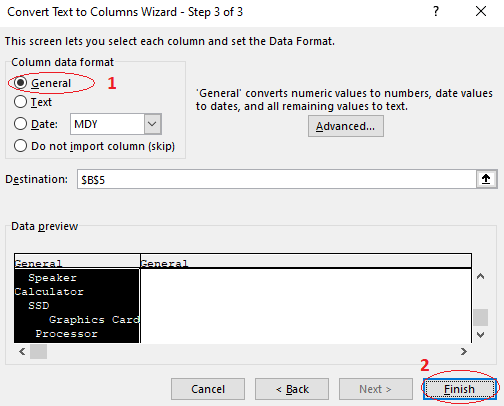
Nawr gallwch weld, nid oes gan gelloedd eich colofnau dethol unrhyw fylchau gwag.
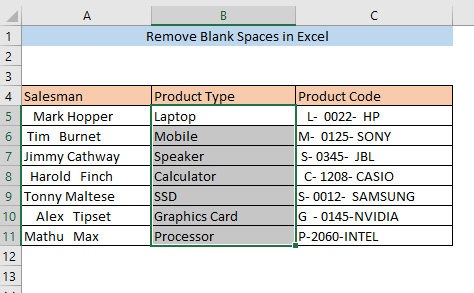
Ffordd arall o gael gwared ar fylchau gwag yw gwneud swyddogaeth arfer gan ddefnyddio Cymwysiadau Microsoft Visual Basic (VBA) . Yn gyntaf, pwyswch ALT+F11 . Bydd yn agor y ffenestr VBA . Nawr yn y ffenestr VBA o'r panel Prosiect cliciwch ar y dde ar enw'r ddalen. Bydd cwymplen yn ymddangos. Cliciwch ar Mewnosod o'r gwymplen i'w ehangu a dewiswch Modiwl .
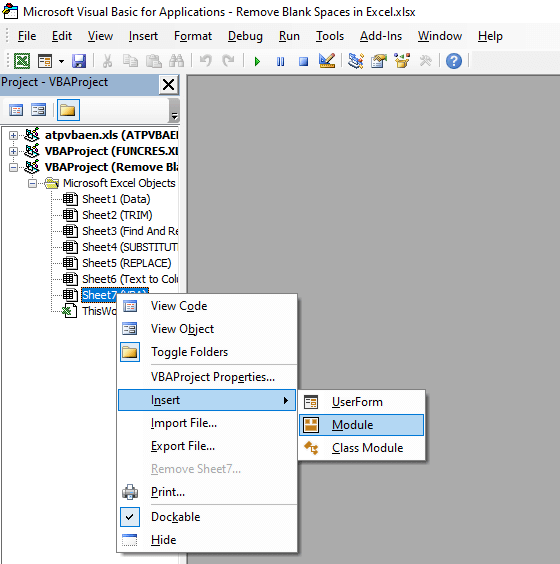
Nawr, a Modiwl(Cod) Bydd ffenestr yn ymddangos.
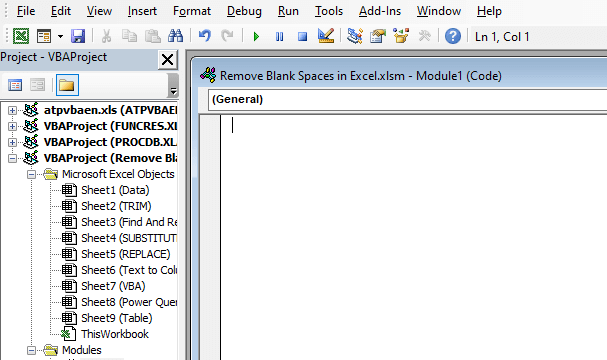
9494
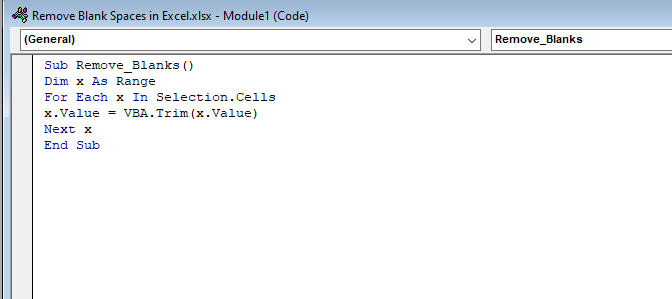
Ar ôl mewnosod y cod, caewch y ffenestr VBA . Nawr, dewiswch eich set ddata ac ewch i Gweld > Macros .
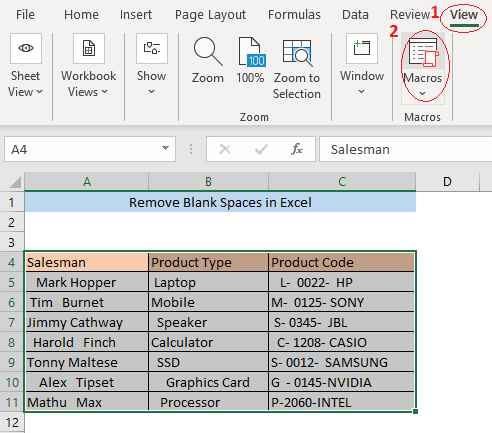

Bydd yn dileu'r holl fylchau gwag diangen o'ch set ddata.
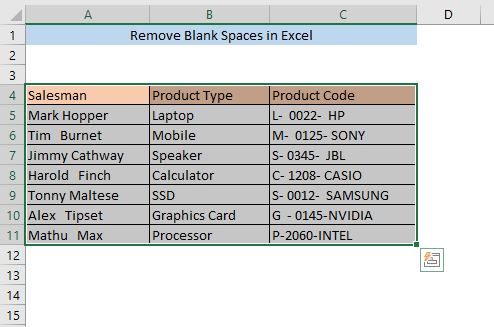
7. Ymholiad Pŵer i Ddileu Mannau Gwag
Mae defnyddio Pŵer Ymholiad yn ddull arall o gael gwared ar fylchau gwag. Dewiswch eich set ddata ac ewch i Data > Cael Data > O Ffynonellau Eraill > O Dabl/Amrediad
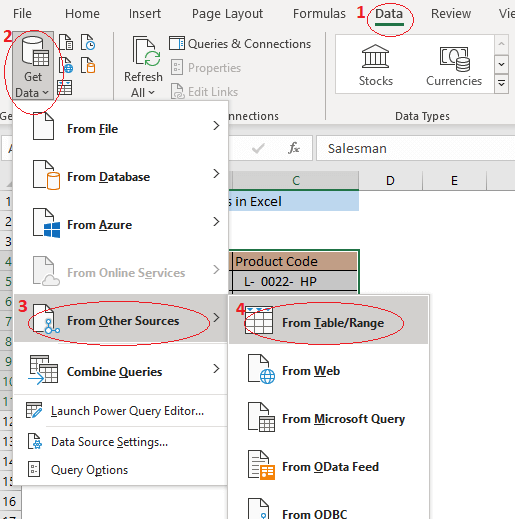
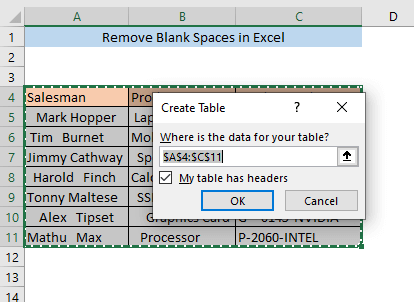
Nawr, bydd ffenestr Power Query Editor yn cael ei hagor.
<41
Gallwch weld bod eich data i gyd wedi'u mewnforio yn y ffenestr.
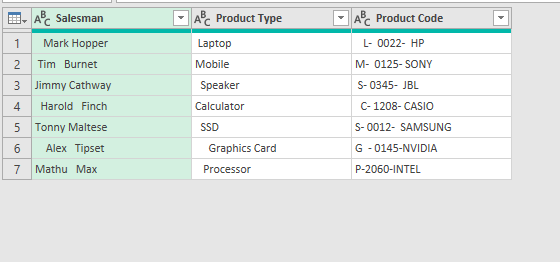
Nawr de-gliciwch ar unrhyw un o'r pennyn a dewis Transform > Trimiwch .
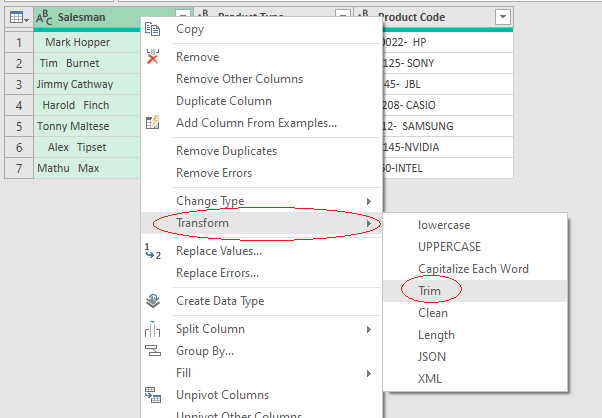 >
>
Ailadroddwch yr un drefn ar gyfer pob colofn. Bydd yn dileu'r bylchau gwag.
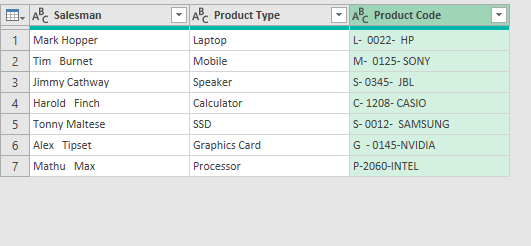
Nawr o'r tab cartref, dewiswch Cau & Llwythwch .
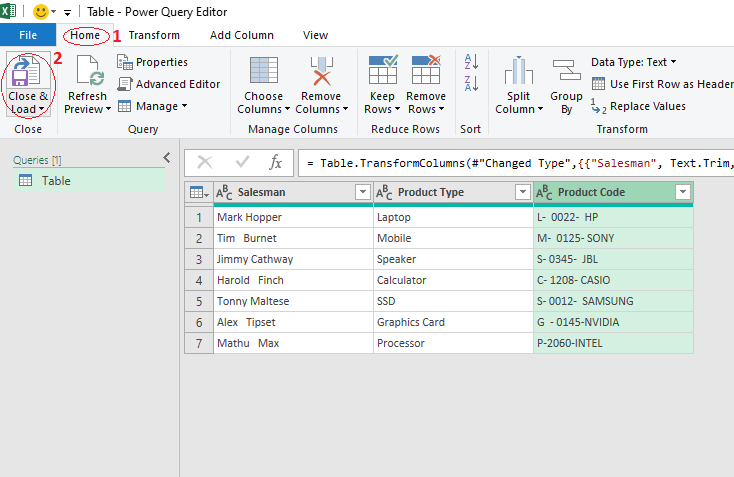
Nawr gallwch weld bod y data wedi'i fewnforio yn eich ffeil Excel ar ddalen newydd o'r enw Tabl.
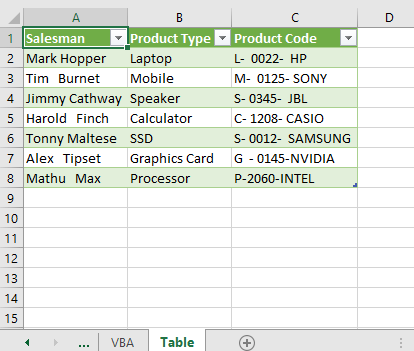
Casgliad
Gall cael gwared ar fylchau gwag â llaw fod yn ddiflas iawn. Bydd unrhyw un o'r dulliau a ddisgrifir uchod yn caniatáu ichi dynnu bylchau gwag o'ch set ddata gydag ychydigcliciau. Gobeithio bod yr erthygl hon wedi bod yn ddefnyddiol i chi. Os oes gennych unrhyw ddryswch gadewch sylw.

